Come utilizzare Goal funzione Seek in Microsoft Excel
In questo articolo impareremo come utilizzare la funzione di ricerca obiettivo in Excel 2016.
La funzione di ricerca obiettivo è uno strumento di analisi what-if utilizzato per ottenere l’output desiderato impostando un valore in una cella e ricevendo il cambiamento nella variabile dipendente.
Non ti confonderò più. Capiamo questo con un esempio qui.
Qui abbiamo 2 colonne:
Nome degli studenti e il loro punteggio
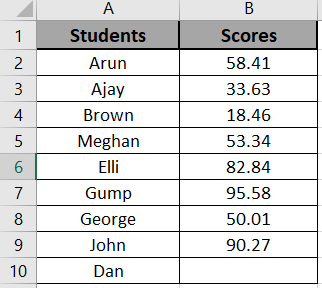
Dobbiamo trovare la media dei punteggi.
Usa la formula per trovare la media
=AVERAGE(B2:B10)
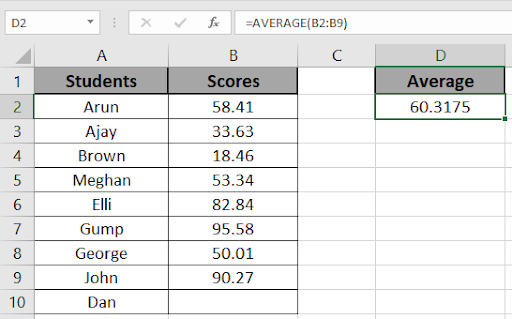
Qui non conosciamo i punteggi di Dan. Quindi usiamo la funzione di ricerca obiettivo impostando il punteggio medio complessivo.
Imposteremo la media a 60.
Vai a Dati> What-if-Analysis> Goal Seek
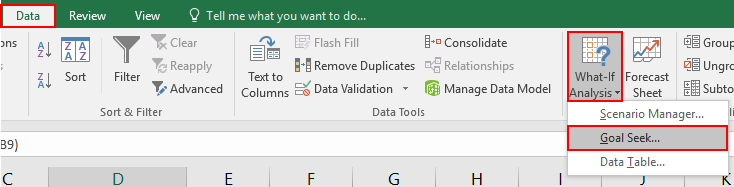
Viene visualizzata la finestra di dialogo Ricerca obiettivo, simile all’istantanea mostrata di seguito.
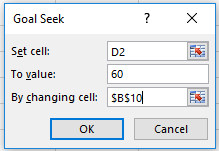
Imposta cella: Fissa la cella in cui il valore medio è D2.
Per valutare: il valore che stiamo fissando è 60 qui.
Cambiando cella: il punteggio di Dan deve corrispondere alla media complessiva che è B10.
Premi Ok e otterrai il punteggio di Dan.
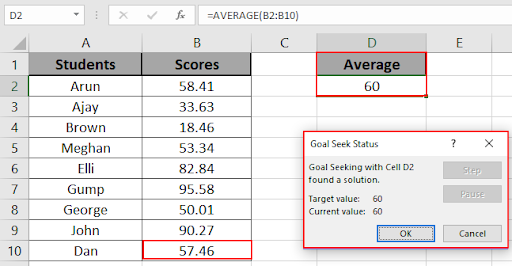
La funzione di ricerca obiettivo trova una soluzione e viene visualizzata con Stato ricerca obiettivo.
Spero che tu abbia capito come utilizzare la funzione di ricerca obiettivo inm Excel 2016. La funzione di ricerca obiettivo funziona anche in Excel 2010 e 2013. Trova altri articoli sulla funzione di ricerca degli obiettivi qui. Per favore condividi la tua domanda qui sotto nella casella dei commenti. Ti assisteremo.
Articoli correlati:
Articoli popolari:
link: / formule-e-funzioni-introduzione-di-vlookup-funzione [La funzione CERCA.VERT in Excel]
link: / tips-countif-in-microsoft-excel [CONTA.SE in Excel 2016]
link: / excel-formula-and-function-excel-sumif-function [Come usare la funzione SUMIF in Excel]